Como emitir CT-e para Cargas Perigosas?
O Conhecimento de Transporte Eletrônico (CT–e) é o novo formato eletrônico de Emissão de Documentos Fiscais para prestação de serviços de transporte, emitido e armazenado eletronicamente. Para emitir um CT-e no Hermes, acesse o menu do sistema e selecione o Módulo Expedição – Fretes
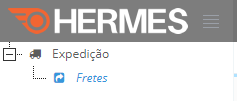
Na barra de ações use o botão NOVO (como demonstrado na imagem abaixo).

O Hermes abrirá o formulário para gerar um novo CT-e.
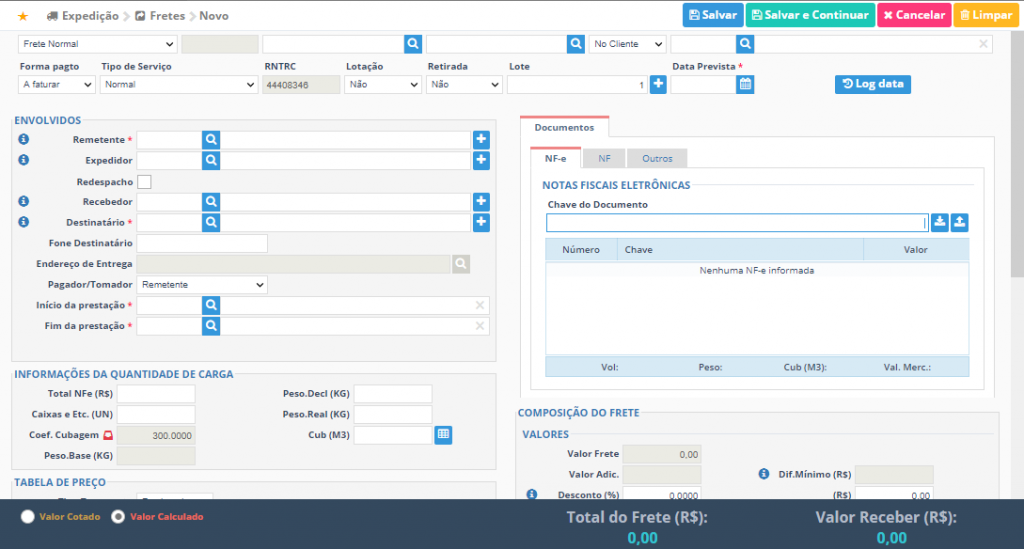
Usando o arquivo XML da NF-e:
Clique no botão (demonstrado abaixo), para inserir a NF-e através do upload do arquivo XML da nota.
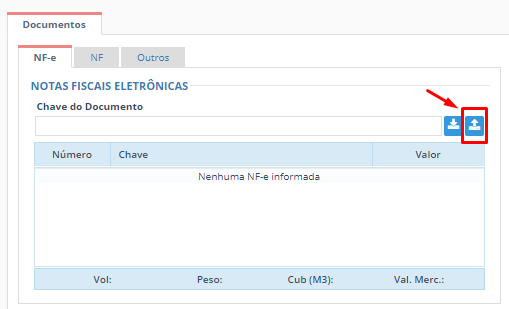
Selecione o arquivo XML no seu computador.
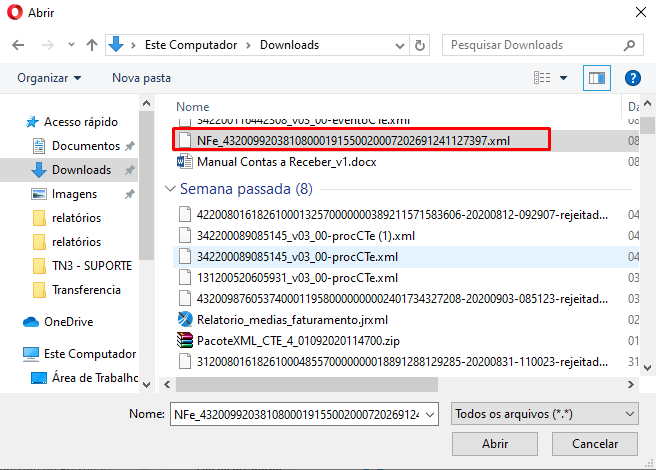
Após carregar o XML, o sistema fará o cadastro dos envolvidos, se não tiverem cadastro e preencherá os campos no CT-e conforme as informações contidas no XML da nota fiscal.
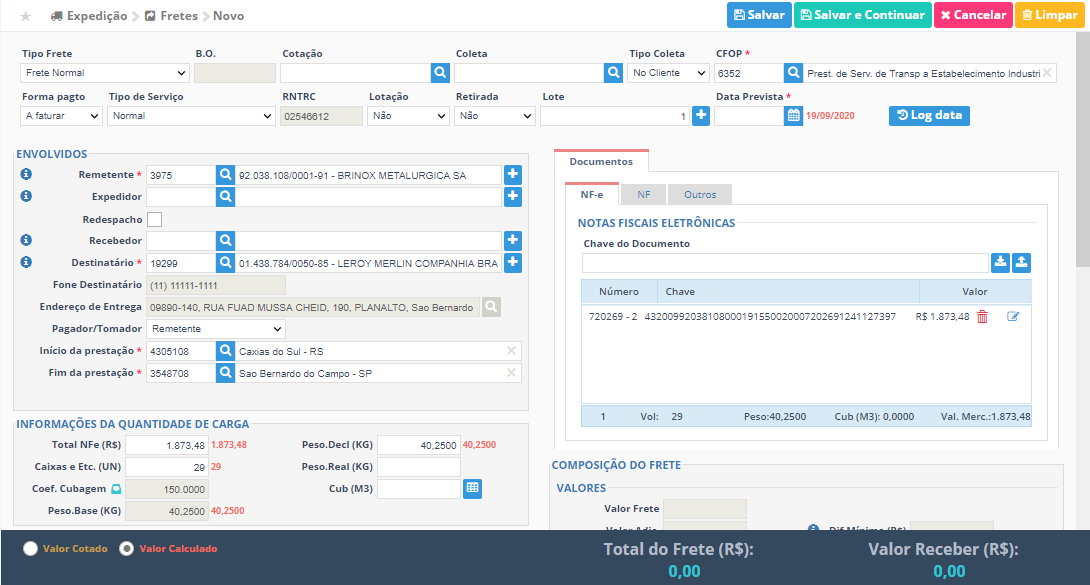
Usando somente a chave da NF-e:
Digite a chave da NF-es e use o botão em destaque na imagem abaixo.
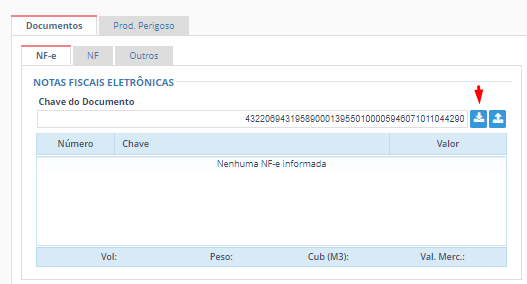
Será aberto o formulário para cadastrar as informações da NF-e
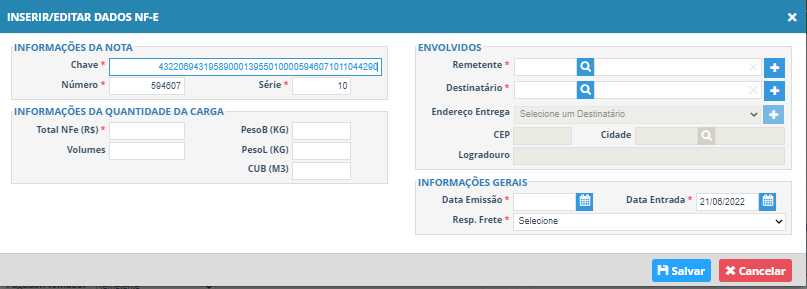
Digite as informações da carga, valor total da NF-e, Volumes e Peso.
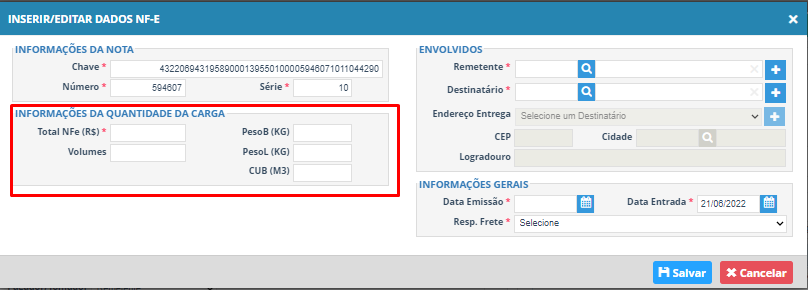
Agora precisamos informar o Remetente e o Destinatário, para isso poder ser utilizado o botão da LUPA para pesquisar no cadastro de Pessoas, caso já tenha sido cadastrado anteriormente.
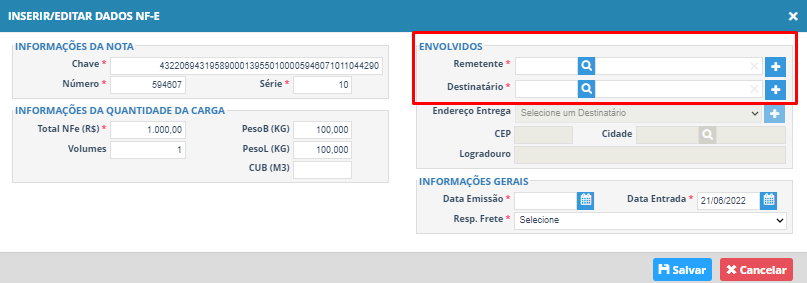
Para cadastrar fazer um novo cadastro, use o botão + (destacado na imagem abaixo).
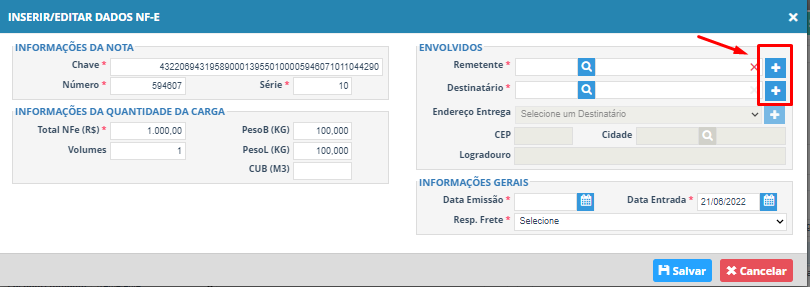
Será aberto o formulário de cadastro de Pessoas.
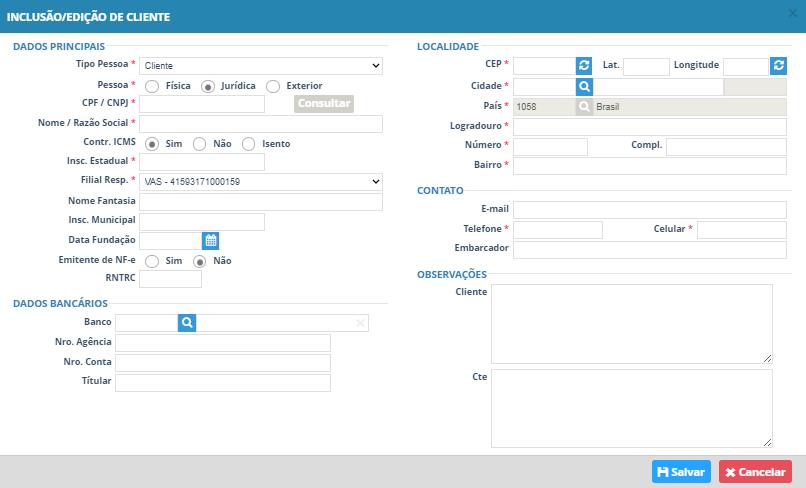
Após cadastrar ou selecionar os envolvidos (Remetente e Destinatário), também se for necessário, pode alterar o local da entrega, cadastrando um novo endereço usando o botão +, como demonstrado abaixo.
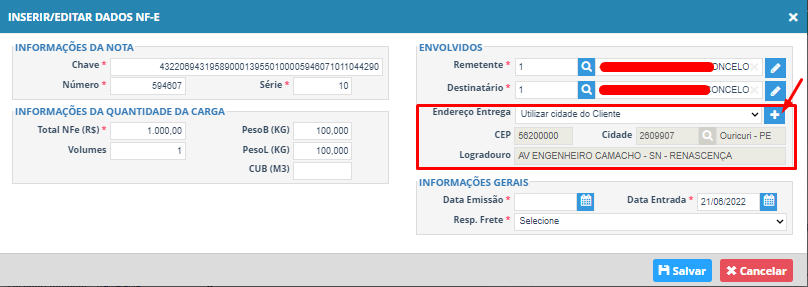
Após preencher os campos com a s informações do endereço de entrega, salve o cadastro.
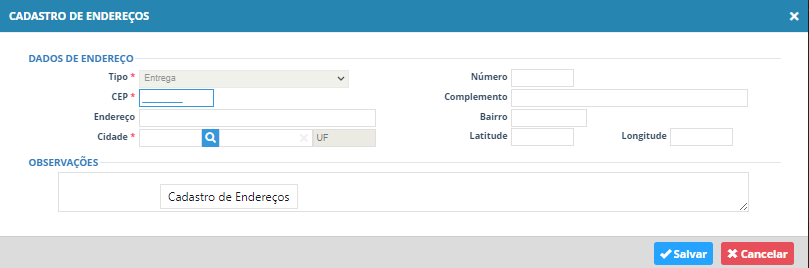
Por último, informe a data de emissão da NF-e e o Responsável pelo pagamento do Frete.
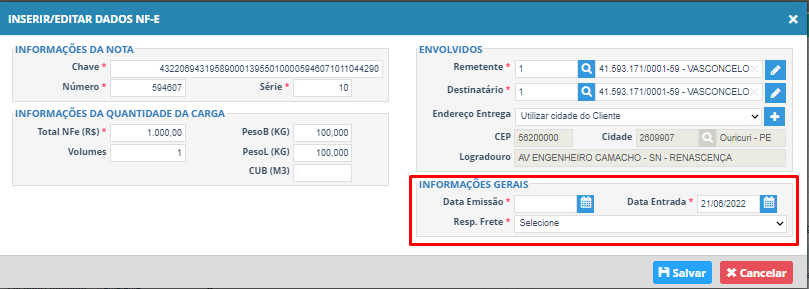
Com as informações preenchidas, salve o cadastro da NF-e, para que sejam utilizadas no CT-e.
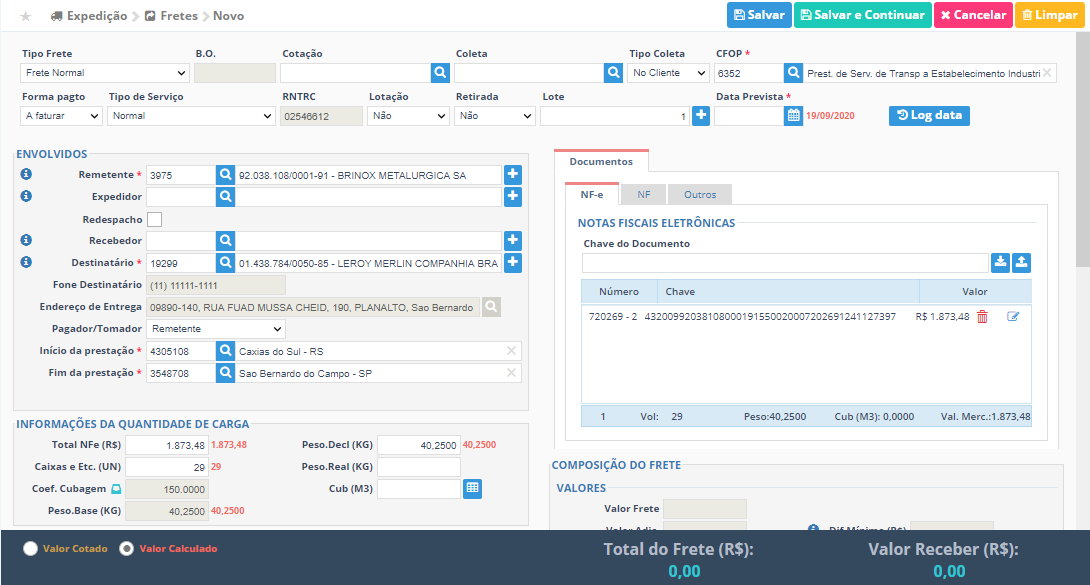
Agora que já temos a NF-e informada, precisamos informar outros campos do CT-e:
Envolvidos: se precisar, pode ser informado o recebedor e/ou expedidor.
Pagador/Tomador: verifique se tomador do frete está correto.
Cidade de Início da prestação e Fim da prestação: se não estiverem corretas, faça a alteração, informando o CEP e a Cidade de Início e Fim da prestação do serviço.
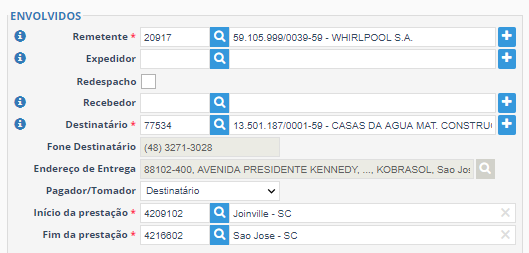
Informações da quantidade de carga: informações contidas na NF-e, o peso real pode ser informado para confirmar ou ajustar o peso declarado na NF-e.
A Cub (M3) é opcional.
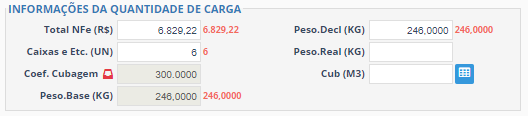
Tipo de transporte: Selecione Fechado.
Tabela: Marque a opção, Não usar tabela.
Natureza de carga: Selecione correspondente a carga transportada.
Produto predominante: Informe o produto com maior volume na carga ou se não tiver use, Diversos.
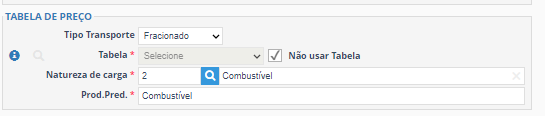
Na aba Prod. Perigoso, deve incluir os produtos, quantidade total de cada produto e o tipo de volume 0-M3, 1-KG, 2-TON, 3-UNIDADE, 4-LITROS ou 5-MMBTU.
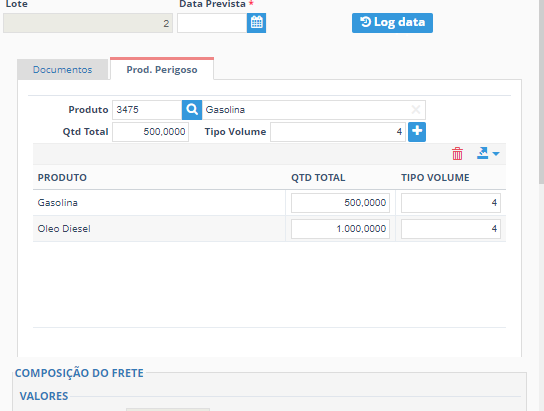
Composição do Frete: informe o valor do frete.
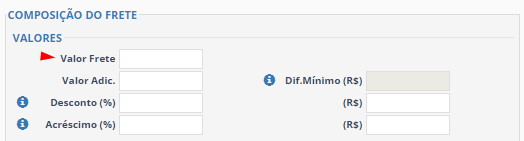
Data Prevista: informe a data prevista para entrega, campo obrigatório.

Verifique se as informações estão corretas e Salve o CT-e.
Salvar: salva e fecha a tela do CT-e.
Salvar e Continuar: salva o CT-e e abre um novo CT-e para ser preenchido.

Após salvar o CT-e, ele fica na listagem de CT-es do módulo Fretes, disponível para emissão, edição ou Inutilização.


Para emitir o CT-e, selecione o CT-e, e utilize a ação EMITIR DOCUMENTOS na barra de ações, como demonstrado na imagem abaixo.

Quando o processo de emissão for finalizado e se o CT-e passou na validação do SEFAZ, apresentará a Situação AUTORIZADO.

Também ficará disponível os ícones para baixar o XML e a DACTE do CT-e.
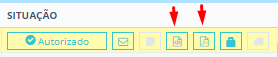
Pronto CT-e emitido.


